Kā noņemt personiskos datus no fotoattēliem sistēmā Windows
Fotografējot ar viedtālruni vaidigitālā kamera, tas izveido EXIF failu, kurā ir daudz personīgo metadatu. Fails satur informāciju, piemēram, fotoattēla uzņemšanas laiku un datumu, ierīces marku un modeli, GPS koordinātas un citu. Kaut arī šī informācija jums ir noderīga, organizējot savus fotoattēlus un zināt, kad un kur tie tika uzņemti, ja kopīgojat tos, informāciju var atrast arī citi cilvēki.
Tālāk ir norādīts, kā noņemt šos personiskos datus no fotoattēliem un vispirms novērst ģeogrāfiskās atrašanās vietas datu izveidi.
Noņemiet personiskos metadatus no fotoattēliem
Kad nofotografējat ar tālruni,Apmaināmā attēla faila formāta (EXIF) fails, kas satur tonnu metadatu, tiek ierakstīts ierīces krātuvē. Tad, kad jūs kopīgojat vai pārsūtāt šo fotoattēlu, tiek ņemti vērā arī metadati.
Tātad, lai to noņemtu, ar peles labo pogu noklikšķiniet uz fotoattēla un atlasiet Rekvizīti.

Pēc tam noklikšķiniet uz Noņemiet rekvizītus un personisko informāciju cilni Detaļas apakšā.
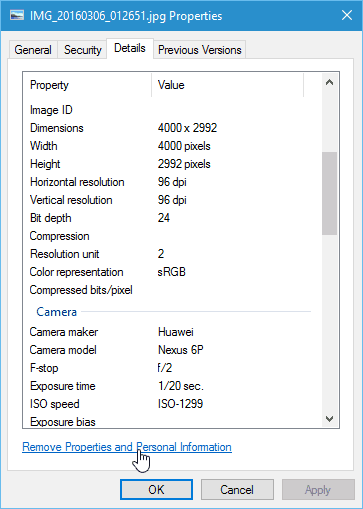
Tagad jūs varat pārlūkot sarakstu un atlasītmetadatus, kurus vēlaties noņemt, vai vienkārši atlasiet visus. Vēl viena šeit pieejamā iespēja ir izveidot fotoattēla kopiju ar neskartiem metadatiem. Jūs varētu izvēlēties šo opciju, ja uzskatāt, ka metadati ir noderīgi un vēlaties tos saglabāt fotoattēliem, kas ir aizsargāti jūsu privātajā kolekcijā.
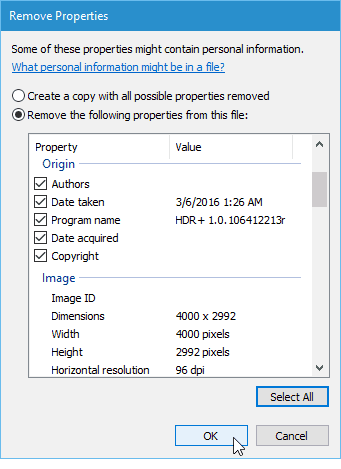
Padoms: Jūs, iespējams, nevēlaties arī izpētīt milzīgu fotoattēlu kolekciju un noņemt metadatus par katru no tiem atsevišķi. Lai padarītu to vieglāku, vienkārši nospiediet Ctrl + A , lai atlasītu visus mapē esošos attēlus. Pēc tam ar peles labo pogu noklikšķiniet un atlasiet Rekvizīti un noklikšķiniet uz saites Noņemt rekvizītus un personisko informāciju.
Metadatu noņemšana EXIF failos sistēmā Windowsne vienmēr ir ideāls. Dažreiz jums var rasties problēmas, kurās nevarat noņemt visus vajadzīgos datus. Piemēram, mēģinot noņemt datus, iespējams, parādīsies dialoglodziņš, kas parādīts zemāk.
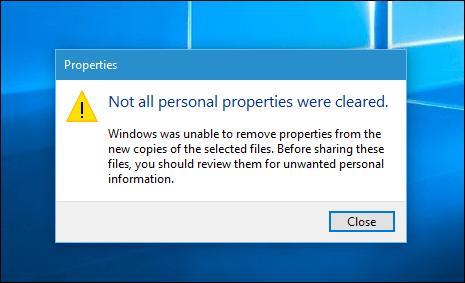
Ja tas tā ir, varat pārbaudīt atrešo personu rīks, piemēram, BatchPurifier LITE, un Mac lietotāji var pārbaudīt programmu ImageOptim. Ja jums ir cita lietotne, kuru izmantojat, paziņojiet mums komentāru sadaļā zemāk.
Novērsiet ģeogrāfisko atzīmju pievienošanu iPhone vai Android
Pirmkārt, man jāpiemin, ka navveids, kā apturēt EXIF faila izveidi, fotografējot. Tomēr jūs varat izslēgt GPS ģeogrāfiskās atzīmes, kas ir vissvarīgākais, ja vēlaties aizsargāt savu privātumu.
IOS operētājsistēmā tas ir vienkārši. Vienkārši dodieties uz Iestatījumi> Konfidencialitāte> Vietas noteikšanas pakalpojumi> Kamera un atlasiet Nekad sadaļā Atļaut piekļuvi atrašanās vietai.
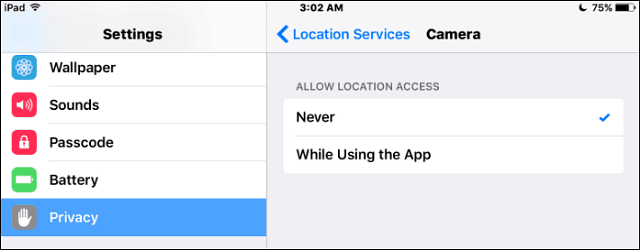
Android ir nedaudz grūtāk, jo ir tik daudz dažādu ražotāju un Android versiju. Tomēr, lai iegūtu ideju, kā to atspējot Nexus 6P, kurā darbojas operētājsistēma Android 6.0 Marshmallow.
Atveriet lietotni Kamera, dodieties uz Iestatījumi un izslēdziet Saglabāt atrašanās vietu. Vai arī, ja vēlaties vieglāku veidu, kā to ieslēgtvai izslēgts, velciet divus pirkstus uz leju no augšas un pieskarieties Atrašanās vieta. Bet ņemiet vērā, ka tas izslēgs GPS visām lietotnēm. Bet tas ir jauki, ja vēlaties to izslēgt, kamēr ātri uzņemat fotoattēlu.
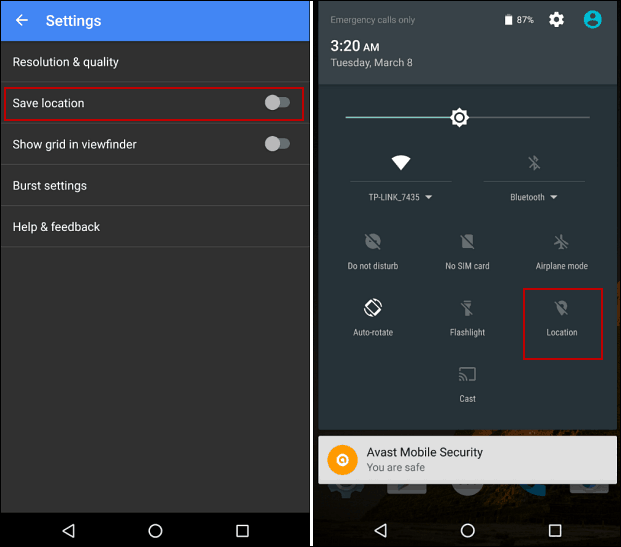
Dalīties ar jūsu mājdzīvnieku un pašbildes attēliem ir jautrisociālajos tīklos, taču jūs, iespējams, nezināt, cik daudz informācijas jūs kopīgojat. Atceroties veikt šīs darbības, prieks turpināsies un nodrošinās jums mieru.
Šī iespēja ir pieejama visās vietnes versijāsWindows. Turklāt visiem failiem ir metadati, kurus jūs varētu vēlēties noņemt. Process ir vienāds ar jūsu Office dokumentiem un citiem failiem. Lai uzzinātu vairāk, iespējams, vēlēsities izlasīt mūsu rakstīto rakstu par personīgo metadatu noņemšanu no failiem, izmantojot Windows 7.

![Dzēst Facebook lietojumprogrammas un aizsargāt savu personisko informāciju [instrukcijas]](/images/security/delete-facebook-applications-and-protect-your-personal-information-how-to.png)
![Office 2010 - noņemiet no dokumentiem slēpto privāto meta un personisko informāciju [padomi]](/images/microsoft/office-2010-8211-remove-hidden-private-meta-and-personal-info-from-documents-how-to.png)







Atstājiet savu komentāru